1.单个按钮qss属性设置:
setstylesheet 通过QString()包一个属性,然后后面紧跟.append来追加属性设置,分别在normal状态下,hover状态下,pressed状态下,foucs选中状态下等属性的一些设置,例如:
btn->setStyleSheet( QString( “QPushButton::Normal{ background-color:rgb(255,255,255);}” )
.append(“QPushButton::hover { background-color:rgb(244,244,244);}”)
.append(“QPushButton::pressed{ background-color:rgb(219,219,219);}”)
.append(“QPushButton::focus { background-color:rgb(161, 175, 201);padding:-1;outline: none}”)
.append(“QPushButton:focus { padding:-1;outline: none}”)
);
2.整个项目控件的属性设置:
首先创建qss文件,例如:style.qss,把它加到资源文件中, 在代码里加载文件,代码如下
QFile file(":/style.qss");
file.open(QFile::ReadOnly);
QString styleSheet = tr(file.readAll());
this->setStyleSheet(styleSheet);
file.close();
本文福利,莬费领取Qt开发学习资料包、技术视频,内容包括(C++语言基础,Qt编程入门,QT信号与槽机制,QT界面开发-图像绘制,QT网络,QT数据库编程,QT项目实战,QSS,OpenCV,Quick模块,面试题等等)↓↓↓↓↓↓见下面↓↓文章底部点击莬费领取↓↓
qss文件内容如下:
QPushButton#myButton:normal/*鼠标正常时的效果*/
{
color:#000000;
background-color:rgb(40, 85, 20); /*改变背景色*/
border-style:inset;/*改变边框风格*/
padding-left:4px;
padding-top:4px;
}
/*鼠标悬浮时的效果*/
QPushButton#myButton:hover
{
color:#0000ff;
background-color:rgb(40, 85, 20); /*改变背景色*/
border-style:inset;/*改变边框风格*/
padding-left:8px;
padding-top:8px;
}
/*如果按下与悬浮想同时产生效果,hover必须写在pressed的后面*/
/*鼠标按下时的效果*/
QPushButton#myButton:pressed
{
color:#00ff00;
background-color:rgb(40, 85, 20); /*改变背景色*/
border-style:inset;/*改变边框风格*/
padding-left:6px;
padding-top:6px;
}
/*鼠标不可用时的效果*/
QPushButton#myButton:disabled
{
color:#000000;
background-color:rgb(40, 85, 20); /*改变背景色*/
border-style:inset;/*改变边框风格*/
padding-left:6px;
padding-top:6px;
}
QPushButton
{
color:red; /*文字颜色*/
background-color:rgb(30, 78, 11);/*背景色*/
border-style:outset; /*边框风格*/
border-width:2px;/*边框宽度*/
border-color:rgb(10, 46,112); /*边框颜色*/
border-radius:10px; /*边框倒角*/
font:bold 14px; /*字体*/
font-family: Segoe UI;
min-width:100px;/*控件最小宽度*/
min-height:20px;/*控件最小高度*/
padding:4px;/*内边距*/
}
/*按钮样式*/
QPushButton:flat
{
border:2px solid red;
}
/*当按钮打开菜单时:ui->pushButton->setMenu(menu)*/
QPushButton:open
{
background-color:qlineargradient(x1: 0, y1: 0, x2: 0, y2: 1, stop:0 #abdeac, stop: 1 #fafc12);
}
/*子选择器:菜单*/
QPushButton::menu-indicator
{
image:url(":/close_normal.png");
/*image:none;去掉小三角号*/
subcontrol-origin:padding;/*绘制subcontrol的参考矩形的位置*/
subcontrol-position:bottom right;/*小三角的位置*/
}
QPushButton::menu-indicator:pressed, QPushButton::menu-indicator:open
{
position:relative;
top:4px;
left:4px;
}基本规则如下:
规则1:样式规则由选择器和声明组成。选择器指定哪些小部件受规则影响;声明指定应该在小部件上设置哪些属性。
如:QPushButton { color : green }。
其中QPushButton就是选择器,'{ color : green }’是声明部分。 color就是属性,green就是指定给该属性的值。
该语句的意思是QPushButton及其子类的前景色是绿色。
注意:Qt样式表通常不区分大小写,除了类名、对象名和Qt属性名。
规则2:可以为同一个声明指定多个选择器,使用逗号(,)分隔选择器。
QPushButton, QLineEdit, QLabel {color: red}
规则3:声明多个属性。在{}里面用 ; 分割
QPushButton { color: blue; background-color: red }
规则4:选择器的不同写法

规则5:控件中的子控件的样式设置。
对于一个复杂的控件,很有必要去控制这个控件的子控件。比如QComboBox的下拉按钮和QSpinBox的上下调整大小的箭头按钮。选择器可以包含子控件,这些子控件可以将规则的应用程序限制为特定的小部件子控件。如:
QPushButton::pressed { image: url(pressed.png) }。指定了按下的填充图片
规则6:伪状态。选择器可能包含伪状态,这些伪状态表示根据小部件的状态限制规则的应用。伪状态出现在选择器的末尾,中间有一个冒号(:)。如:
QPushButton:hover { color: white } 表示当鼠标悬停时颜色为白色
伪状态可以使用感叹号!操作符进行否定。如:
QPushButton:!hover { color: red } 表示当鼠标不是悬停时颜色为红色
还可以有多个伪状态一起使用:
QCheckBox:hover:checked { color: white } 表示 当鼠标悬停 并且 该复选框被选中的时候颜色为白色
QCheckBox:hover, QCheckBox:checked { color: white } 表示当鼠标悬停或着被选中的时候 颜色为白色
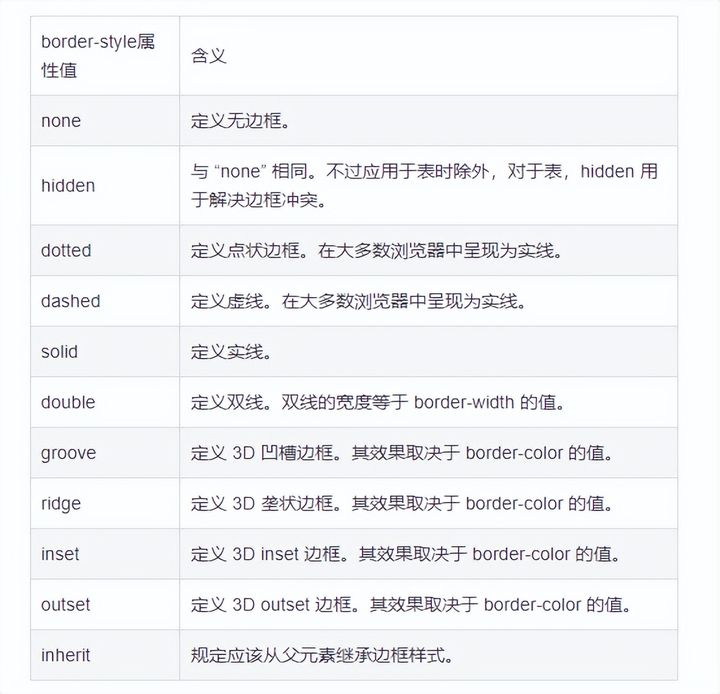
规则7:优先顺序的确定。如:
QPushButton#myButton{ color: gray }
QPushButton { color: red }
这两条规则都会应用到名为myButton的按钮上,但是他们为同一个属性设置了不同的颜色,这会有冲突,
文章转自博客园(斗战胜佛美猴王):
QSS应用之QPushButton – 斗战胜佛美猴王 – 博客园
本文福利,莬费领取Qt开发学习资料包、技术视频,内容包括(C++语言基础,Qt编程入门,QT信号与槽机制,QT界面开发-图像绘制,QT网络,QT数据库编程,QT项目实战,QSS,OpenCV,Quick模块,面试题等等)↓↓↓↓↓↓见下面↓↓文章底部点击莬费领取↓↓